Die Visual Studio-Einstellungsdatei (.vssettings) enthält eine Vielzahl von Konfigurationen und Details zum aktuellen Setup undLayout von Visual Studio. Im Gegensatz zu anderen Software-IDEs ist Visual Studio flexibel genug, um Benutzern das Ändern und Ersetzen von Standardeinstellungsdateien durch benutzerdefinierte Dateien zu ermöglichen, damit die erforderlichen Konfigurationen schnell angewendet werden können. Viele Benutzer teilen die vssettings-Datei mit anderen Teammitgliedern, bevor sie ein neues Projekt starten, um sicherzustellen, dass alles von der Einrichtung über das Layout bis hin zu Projekten und Debug-Konfigurationen auf allen Systemen während der gesamten Softwareentwicklungsphase gleich bleibt. In Visual Studio 2010 können Benutzer den vssettings-Standardpfad ändern und die Teameinstellungsdatei angeben. Es ist jedoch nicht möglich, die aktuelle vssettings-Datei direkt zu sichern, um sie auf anderen konfigurierten Visual Studio 2010-Systemen zu importieren. Pfeffer ist ein kleines, aber leistungsstarkes Add-In für Visual Studio 2010, das eine einfache Lösung für dieses Problem bietet.
Es ist ein Microsoft Azure-basiertes Plug-In fürVisual Studio 2010 verwendet Azure-Speicherplatz, um mühelos vssettings-Dateien zu sichern, herunterzuladen und zu importieren. Alles, was Sie brauchen, ist das Add-In zu installieren, Kontodaten einzugeben und auf Hochladen zu klicken, um Ihre aktuellen vssettings-Dateien zu sichern.
Stellen Sie vor der Installation des Plugins sicher, dass Visual Studio nicht im Hintergrund ausgeführt wird. Nach der Installation rufen Sie es über das Menü Extras auf.

Wenn Sie es zum ersten Mal verwenden, müssen Sie die Einstellungen hochladen. Mit der Option Einstellungen herunterladen wird der Download der zuvor gespeicherten vssettings-Datei gestartet.
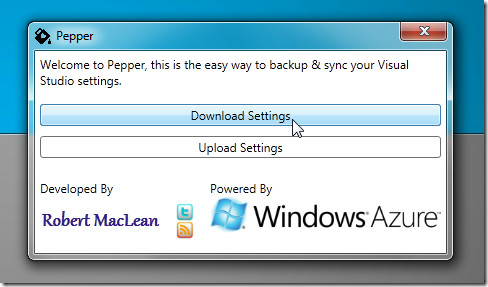
Wenn Sie auf Hochladen klicken, werden Sie zur Eingabe aufgefordertden Benutzernamen und das Passwort. Sie müssen kein Konto erstellen, da es automatisch ein Konto mit Ihrem Benutzernamen und Passwort erstellen kann, wenn Sie kein Konto haben. Klicken Sie nach Eingabe der Anmeldedaten auf OK, um Ihre Visual Studio-Einstellungsdatei hochzuladen.
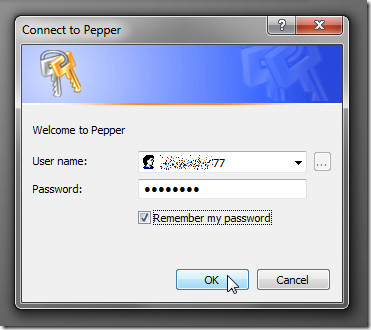
Das Herunterladen und Synchronisieren ist einfach. Wenn Sie eine zuvor gespeicherte vssettings-Datei auf einem anderen System verwenden müssen, starten Sie sie über das Menü Extras und klicken Sie auf Herunterladen, gefolgt von der Angabe der Anmeldedaten. Nach der Überprüfung wird der Download der Visual Studio-Einstellungsdatei gestartet. Sobald der Download-Vorgang abgeschlossen ist, werden Sie aufgefordert, ihn auf der Festplatte zu speichern oder direkt in Visual Studio zu importieren.
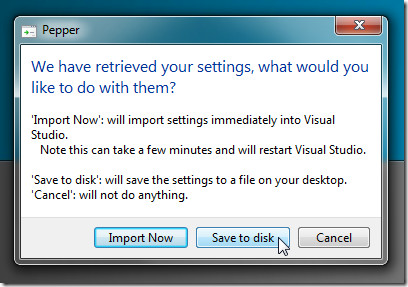
Peeper ist ein Must-Have-Add-In für diejenigen, dieRegelmäßiger Export und Import von vssettings-Dateien zwischen verschiedenen Systemen. Da dies eine weitaus bessere Möglichkeit zum Synchronisieren der Visual Studio-Einstellungsdatei darstellt, müssen Sie sie nicht manuell aus dem Ordner "DocumentsVisual Studio 2010Settings" kopieren und auf anderen Systemen an denselben Speicherort importieren. Es funktioniert nur in Visual Studio 2010.
Laden Sie Pepper herunter













Bemerkungen